
ෆෝටර් කොලෙගස් සහ සරල ඡායාරූප සංස්කාරකයක් නිර්මාණය කිරීමේ හැකියාව ඒකාබද්ධ කරයි, ඔබට බලපෑම්, රාමු, ඡායාරූප සහ තවත් කරුණු කිහිපයක් හැරවිය හැකි අතර ඒවා. මෙම මාතෘකාව ඔබට සිත්ගන්නාසුලු නම්, බැලීමට මම නිර්දේශ කරමි, මෙම වැඩසටහනේ ඡායාරූප සමඟ කළ හැකි දේ. ඡායාරූප සංස්කාරක වින්ඩෝස් 7, 8 සහ 8.1 හි ක්රියා කරයි. එක්ස්පී හි, මමත් හිතන්නේ. (ඡායාරූප සංස්කාරකයක් බාගත කිරීම සඳහා ඔබට සබැඳියක් අවශ්ය නම් එය ලිපියේ පතුලේ ඇත).
බලපෑම් සහිත ඡායාරූප සංස්කාරක
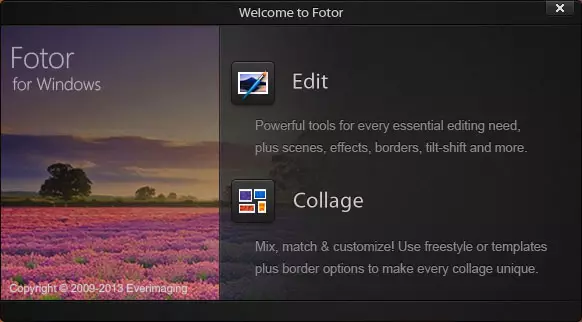
ෆෝටර් ආරම්භ කිරීමෙන් පසු, ඔබට විකල්ප දෙකක් ලබා දෙනු ඇත - සංස්කරණය සහ කොලෙජ්. පළමු වරට ප්රථම වරට ඡායාරූප සංස්කාරකය විවිධ බලපෑම්, රාමු සහ වෙනත් දේ සමඟ ආරම්භ කිරීමට සේවය කරයි. දෙවැන්න නම් ඡායාරූපයෙන් කොලෙජ් එකක් නිර්මාණය කිරීමයි. මුලින්ම මම ඡායාරූප සංස්කරණය කිරීම පිළිකුල් කරන ආකාරය සහ ඒ සමඟම පවතින සියලුම අයිතම රුසියානු භාෂාවට මාරු කරමි. ඊට පස්සෙ අපි ඡායාරූපකණ්ගල්ලට හැරේ.
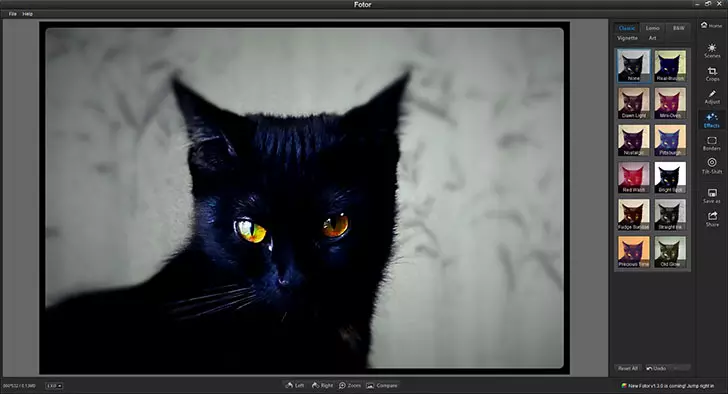
සංස්කරණය ක්ලික් කිරීමෙන් පසු, ඡායාරූප සංස්කාරකය ආරම්භ වේ. කවුළුවේ මැද හෝ ගොනුව හරහා ක්ලික් කිරීමෙන් ඔබට ඡායාරූපය විවෘත කළ හැකිය - විවෘත වැඩසටහන් මෙනුව.

ඡායාරූපයේ පතුලේ ඔබ ඡායාරූපය කරකැවීමට සහ පරිමාණය වෙනස් කිරීමට මෙවලම් සොයා ගනු ඇත. දකුණු පැත්තේ - භාවිතා කිරීම පහසු වන සියලුම මූලික සංස්කරණ මෙවලම්:
- දර්ශන - පෙර ස්ථාපනය කළ ආලෝකකරණය, වර්ණ, දීප්තිය සහ පරස්පර බලපෑම්
- බෝග - ඡායාරූපය කැපීමට, ඡායාරූපයක් හෝ දර්ශන අනුපාතය ප්රමාණය වෙනස් කරන්න.
- සකස් කරන්න - ක්රෝමා, වර්ණ උෂ්ණත්වය, දීප්තිය, දීප්තිය සහ වෙනස, සන්තෘප්තිය, ඡායාරූපයේ පැහැදිලිකම අත්පොත වෙනස් කිරීම.
- බලපෑම් - ඔබට ඉන්ස්ටග්රෑම් සහ වෙනත් සමාන යෙදුම්වල හමුවිය හැකි විවිධ බලපෑම්. ටැබ් කිහිපයක් මත ඇති වන බලපෑම් ඇණවුම් කර ඇති බව කරුණාවෙන් සලකන්න, එනම්, ඒවා බැලූ බැල්මට වඩා වැඩි ය.
- දේශසීමා - මායිම හෝ ඡායාරූප රාමු.
- ඇලට් මාරුව - ඇලවීමේ මාරුවේ බලපෑම, එමඟින් පසුබිම නොපැහැදිලි කර ගැනීමට ඔබට ඉඩ සලසයි, සහ ඡායාරූපයේ කොටසක් වෙන් කරන්න.
බැලූ බැල්මට එතරම් මෙවලම් නොමැති වුවද, ඔබට ඡායාරූපය බොහෝ පරිශීලකයින් සමඟ සංස්කරණය කළ හැකිය, බොහෝ පරිශීලකයින් සමඟ, සුපිරි අතිශයෝක්තියෙන් යුත් ෆොටෝෂොප් ප්රමාණවත් නොවේ.
කොලෙජ් නිර්මාණය කිරීම
ඔබ ෆෝටෙජ් හි කොලෙජ් ස්ථානය ආරම්භ කරන විට, වැඩසටහනේ කොටසක්, ඡායාරූප වලින් කොලෙග්ස් නිර්මාණය කිරීම සඳහා නිර්මාණය කර ඇත (කලින් සංස්කාරකයේ සංස්කරණය කළ හැකිය).

ඔබ භාවිතා කරන සියලුම ඡායාරූප "එකතු කරන්න" බොත්තම භාවිතයෙන් පළමුව එකතු කළ යුතු අතර, පසුව ඔවුන්ගේ සිඟිති රූප වැඩසටහනේ වම් කවුළුවෙහි දිස් වේ. ඉන්පසු, කොලෙජ් හි නිදහස් (හෝ කාර්යබහුල) ස්ථානයට ඔවුන් එහි තැබීමට අවශ්ය වනු ඇත.
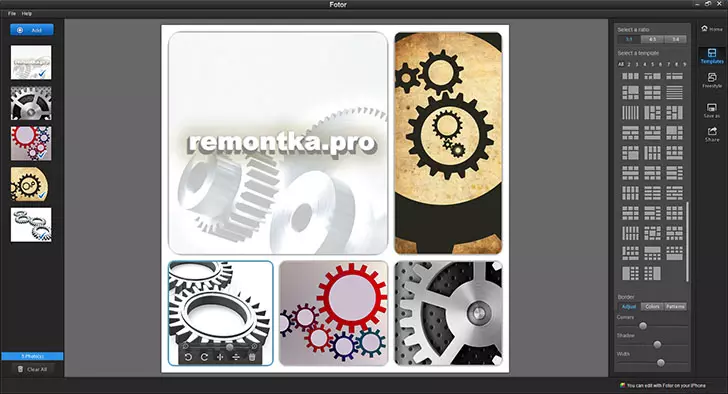
වැඩසටහනේ දකුණු පැත්තේ, ඔබ කොලෙජ් සඳහා අච්චුවක් තෝරා ගනී, ඡායාරූප කීයක් භාවිතා කරන්න (1 සිට 9 දක්වා), අවසාන පින්තූරයේ කොටසෙහි දර්ශන අනුපාතය මෙන්ම.
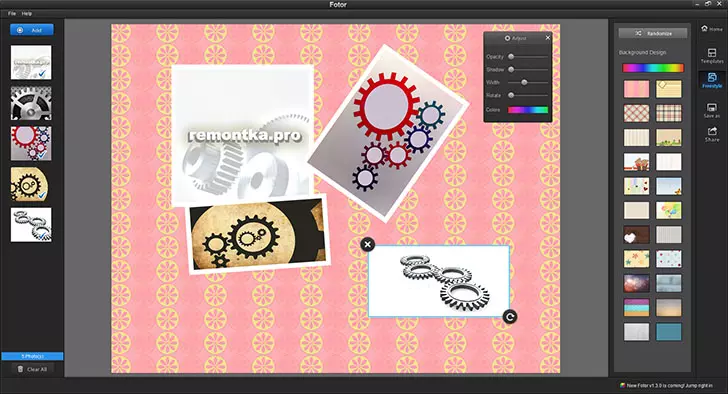
ඔබ නිවැරදි කොටසේ "නිදහස් විලාසිතාවක්" තෝරා ගන්නේ නම්, මෙය අච්චුව, නමුත් නිදහස් ස්වරූපයෙන් සහ ඕනෑම ඡායාරූප ගණනක සිට කොලෙජ් එකක් නිර්මාණය කරයි. ඡායාරූපවල ප්රමාණය වෙනස් කිරීම, විශාලනය කිරීම, ඡායාරූප විශාලනය කිරීම, චාරිත්රානුකූලව තේරුම් ගත හැකි සහ ඕනෑම නවක පරිශීලකයෙකු තුළ දුෂ්කරතා ඇති නොකරනු ඇත.
දකුණු පුවරුවේ පතුලේ, TET TABLED TABLES, ඡායාරූපවල ඡායාරූපවල සෙවණැල්ල සහ thickness ණකම, තවත් ටැබ් දෙකක් මත thickness ණකම සැකසීම - කොලෙජ්ගේ පසුබිම වෙනස් කිරීම සඳහා විකල්පයන්.
මගේ මතය අනුව, මෙය ඡායාරූපය සංස්කරණය කිරීම සඳහා වඩාත් සුවපහසු හා ප්රසන්න අලංකාර වැඩසටහන් වලින් එකකි (ඔබ ආරම්භක මට්ටමේ වැඩසටහන් ගැන කතා කරන්නේ නම්). ඔබට නිල වෙබ් අඩවියෙන් ෆෝටර් බාගත කළ හැකිය http://www.fotor.com/desktop/index.html
මාර්ගය වන විට, වැඩසටහන ඇන්ඩ්රොයිඩ් සහ iOS සඳහා ලබා ගත හැකිය.
